|
Open je tubes en masker in psp.
Plaats de selecties in de map selecties van psp.
Dubbelklik op de voorinstellingen, deze staan direct in Eye Candy.
1.
Zet je voorgrondkleur op #E4D4BC en je achtergrondkleur
op #540501.
Open een nieuwe afbeelding van 800 x 600 pixels.
Zet je voorgrondkleur op het volgende verloop.
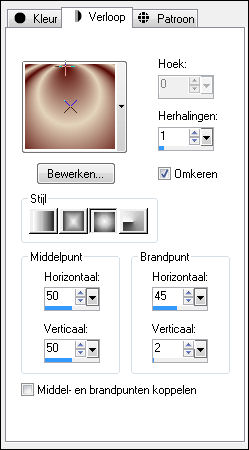
2.
Vul de afbeelding met het verloop.
Aanpassen - vervagen - gaussiaanse
vervaging - bereik op 30.
3.
Lagen - dupliceren.
Afbeelding - formaat wijzigen - 80% - formaat alle lagen niet
aangevinkt.
Effecten - afbeeldingseffecten - naadloze
herhaling.

4.
Effecten - randeffecten - accentueren.
Effecten - 3D effecten - slagschaduw.
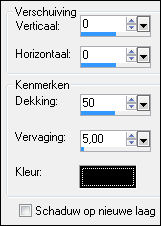
5.
Lagen - dupliceren.
Selecties - selecties laden/opslaan - selecties laden vanaf
schijf - TalaNat_lesson2_1.
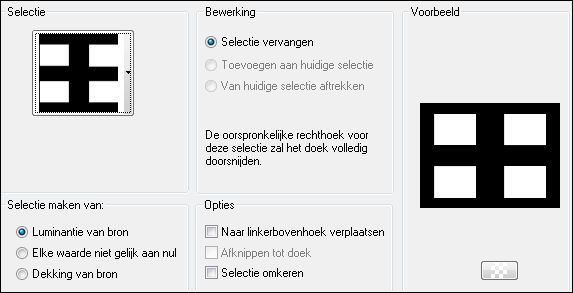
Selecties - laag maken van selectie.
Laat geselecteeerd.
6.
Effecten - 3D effecten - slagschaduw.
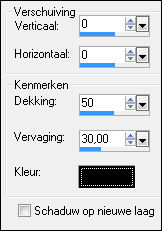
7.
Selecties - wijzigen - selectieranden selecteren.
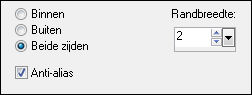
Zet je voorgrondkleur op #FFFFFF.
8.
Lagen - nieuwe rasterlaag.
Vul de selectie met #FFFFFF.
Selecties - niets selecteren.
9.
Lagen - dupliceren.
Effecten - afbeeldingseffecten - naadloze
herhaling.
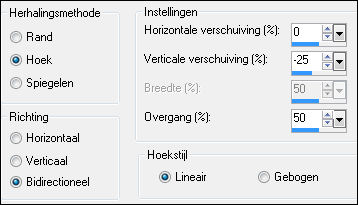
10.
Effecten - Geometrische effecten - Perspectief
verticaal.
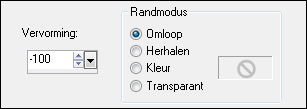
11.
Selecties - selecties laden/opslaan - selecties laden vanaf
schijf - TalaNat_lesson2_2.
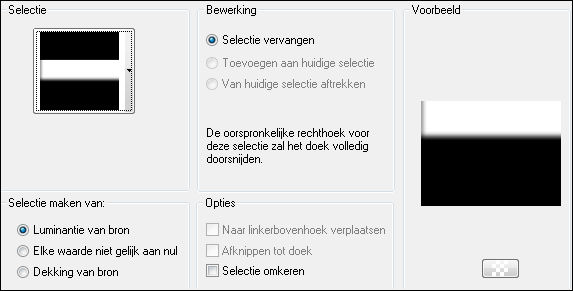
Druk op je delete toets.
Selecties - niets selecteren.
12.
Lagen - schikken - omlaag verplaatsen.
Herhaal dit nog een keer.
Zo ziet je lagenpalet er nu uit.
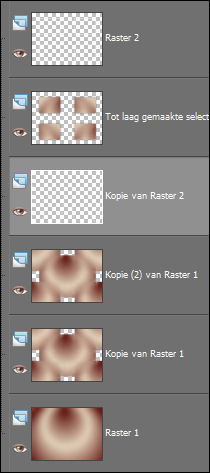
En zo ziet je tag eruit.
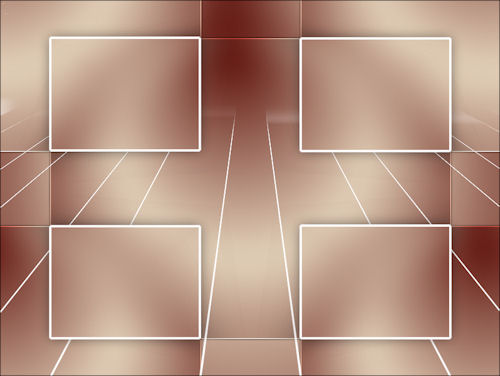
13.
Klik in je lagenpalet op kopie van Raster 1.
14.
Effecten - filter Simple - Blintz.
Herhaal nog een keer deze filter.
15.
Effecten - filter VanDerLee - Unplugged X - Defocus.
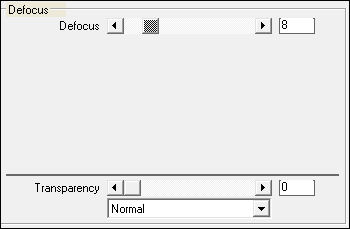
16.
Effecten - randeffecten - accentueren.
Zet de mengmodus van deze laag op
doordrukken.
17.
Klik in je lagenpalet op kopie(2) van Raster 1.
Selecties - selecties laden/opslaan - selecties laden vanaf
schijf - TalaNat_lesson2_3.
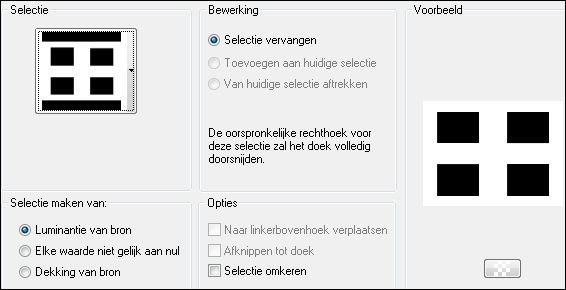
Druk op je delete toets.
18.
Selecties - niets selecteren.
19.
Effecten - filter VanDerLee - Unplugged X - Tan Deform.
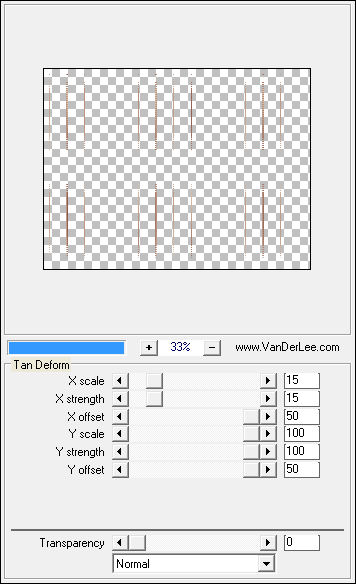
Zet de mengmodus van deze laag op
zacht licht.
20.
Effecten - randeffecten - accentueren.
21.
Effecten - vervormingseffecten - Golf.
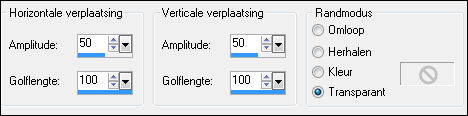
Zet de mengmodus van deze laag op
zacht licht en de laagdekking op 30.
22.
Gereedschap selectie - aangepaste selectie.
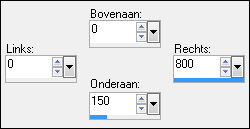
23.
Druk op je delete toets.
Selecties - niets selecteren.
24.
Klik in je lagenpalet op kopie van Raster 1.
Selecties - selecties laden/opslaan - selecties laden vanaf
schijf - TalaNat_lesson2_4.
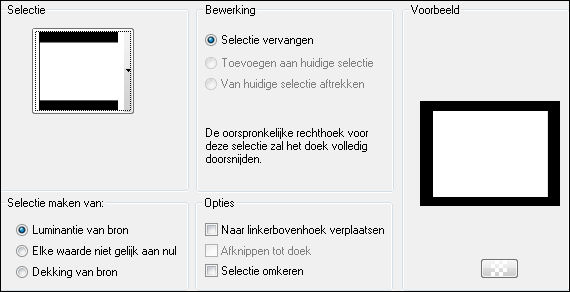
Selecties - laag maken van selectie.
Zet de mengmodus van deze laag op Hard
licht.
25.
Lagen - nieuwe rasterlaag.
Vul de selectie met #FFFFFF.
26.
Selecties - wijzigen - inkrimpen - aantal pixels op 3.
Vul de selectie met #540501.
Selecties - wijzigen - inkrimpen -
aantal pixels op 2.
Vul de selectie met #E4D4BC.
27.
Laat geselecteerd.
28.
Lagen - schikken - omhoog verplaatsen.
Herhaal dit nog een keer.
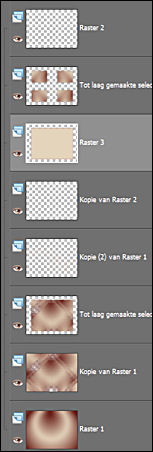
29.
Lagen - nieuwe rasterlaag.
Vul de selectie met #FFFFFF.
30.
Lagen - nieuwe maskerlaag - uit afbeelding - ohjr_mask_texture37333344.
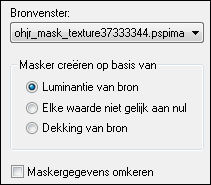
Effecten - randeffecten - sterker accentueren.
Lagen - samenvoegen - groep samenvoegen.
31.
Selecties - niets selecteren.
32.
Lagen - dupliceren.
Afbeelding - omdraaien.
Afbeelding - spiegelen.
33.
Lagen - samenvoegen - omlaag samenvoegen.
Effecten - 3D effecten - slagschaduw.
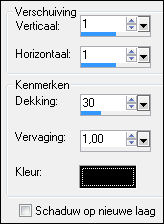
Zet de mengmodus van deze laag op
Luminantie oud en de laagdekking op 50.
34.
Lagen - samenvoegen - omlaag samenvoegen.
Zet de laagdekking van deze laag op
48.
35.
Effecten - afbeeldingseffecten - verschuiving.
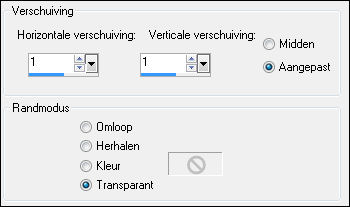
36.
Open TalaNat_landscape_03_05_2013 - bewerken - kopieren.
Bewerken - plakken als nieuwe laag.
Afbeelding - formaat wijzigen - 50% - formaat alle lagen niet
aangevinkt.
37.
Selecties - selecties laden/opslaan - selecties laden vanaf
schijf - TalaNat_lesson2_4.
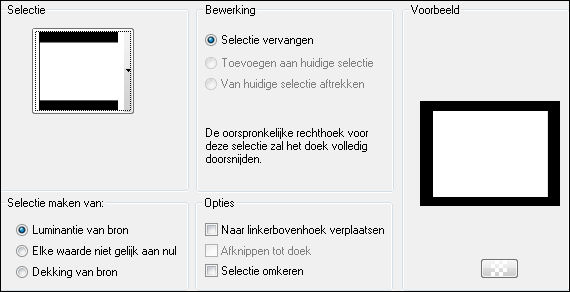
Selecties - wijzigen - inkrimpen -
aantal pixels op 5.
Selecties - omkeren.
Druk op je delete toets.
Selecties - niets selecteren.
38.
Zet de mengmodus van deze laag op overlay en de
laagdekking op 50.
39.
Sluit de onderste 5 lagen door op het oogje te klikken.
Lagen - samenvoegen - zichtbare lagen samenvoegen.
Open de onderste 5 lagen door op het
oogje te klikken.
Zo ziet je lagenpalet er nu uit.
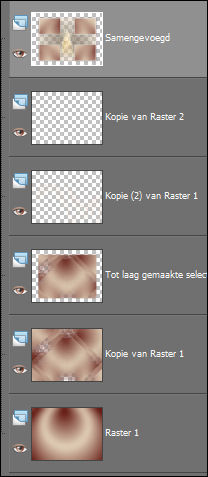
En je tag ziet er zo uit.
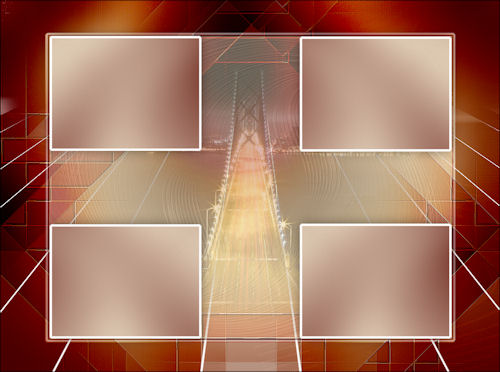
40.
De bovenste laag is actief.
Selecties - selecties laden/opslaan - selecties laden vanaf
schijf - TalaNat_lesson2_1.
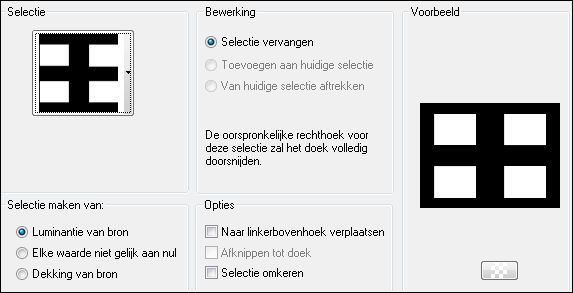
41.
Selecties - wijzigen - inkrimpen - aantal pixels op 2.
42.
Open TalaNat_landscape_03_05_2013 - bewerken - kopieren.
Bewerken - plakken als nieuwe laag.
43.
Schuif het gedeelte van de tube wat je wilt zien in de
selectie.
44.
Selecties - omkeren.
Druk op je delete toets.
45.
Zet de mengmodus van deze laag op overlay.
Selecties - niets selecteren.
46.
Effecten - filter FM Tile Tools - Blend Emboss met de standaard
instelling.
47.
Lagen - samenvoegen - omlaag samenvoegen.
48.
Sluit de bovenste laag door op het oogje te klikken.
Klik in je lagenpalet op de 3e laag
van onderen (Tot laag gemaakte selectie 1).
Effecten - filter AP01 Innovations - Lines
Silverlining.
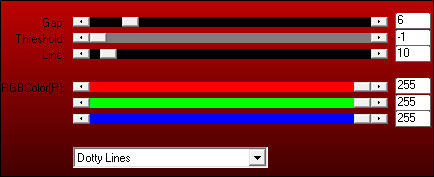
49.
Selecties - selecties laden/opslaan - selecties laden vanaf
schijf - TalaNat_lesson2_5.
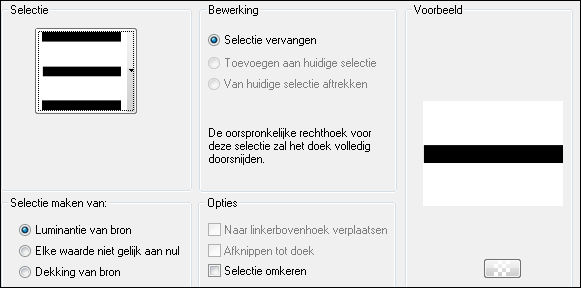
Druk op je delete toets.
Selecties - niets selecteren.
50.
Beeld - Linialen.
Gereedschap selecteren.
Duw de middelste node aan beide zijde
naar buiten zie printscreen.
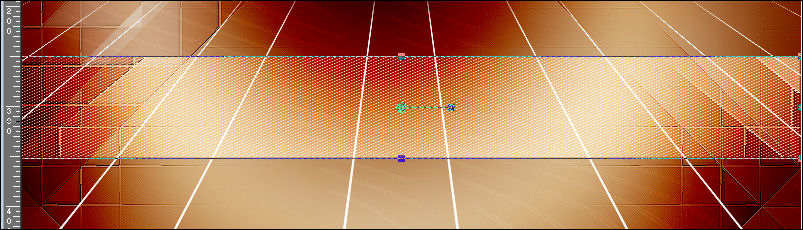
Beeld - Linialen.
Klik op gereedschap pannen.
51.
Effecten - vervormingseffecten - Golf.
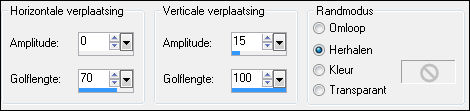
52.
Effecten - afbeeldingseffecten - naadloze
herhaling.

Zet de mengmodus van deze laag op hard
licht en de laagdekking op 20.
53.
Open de bovenste laag door op het oogje te klikken en
klik erop zodat deze laag actief is.
Afbeelding - formaat wijzigen - 80% - formaat alle lagen niet
aangevinkt.
54.
Lagen - dupliceren.
Effecten - afbeeldingseffecten - naadloze
herhaling.
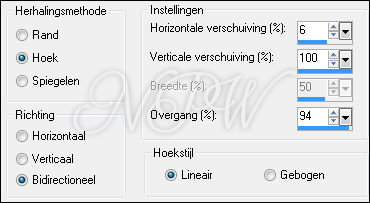
55.
Lagen - schikken - omlaag verplaatsen.
Zet de laagdekking van deze laag op
40.
56.
Effecten - 3D effecten - slagschaduw.
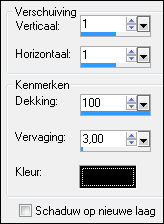
57.
Klik in je lagenpalet op de bovenste laag.
Effecten - 3D effecten - slagschaduw.
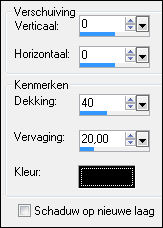
Lagen - samenvoegen - omlaag samenvoegen.
58.
Effecten - filter Eye Candy 5 Impact - Perspective
shadow - voorinstelling TalaNat-lesson-2.
59.
Lagen - samenvoegen - zichtbare lagen samenvoegen.
60.
Open TalaNat_Dekor1 - bewerken - kopieren.
Bewerken - plakken als nieuwe laag.
61.
Effecten - afbeeldingseffecten - verschuiving.
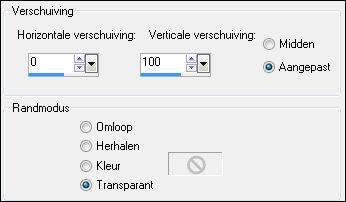
Lagen - samenvoegen - omlaag samenvoegen.
62.
Afbeelding - randen toevoegen - 2 pixels #FFFFFF.
63.
Lagen - dupliceren.
Afbeelding - formaat wijzigen - 70% - formaat alle lagen niet
aangevinkt.
64.
Klik in je lagenpalet op de onderste laag.
Effecten - filter Simple - Top Left Mirror.
65.
Klik in je lagenpalet op de bovenste laag.
Gereedschap toverstaf - klik in het
transparante gedeelte.
66.
Klik in je lagenpalet op de onderste laag.
Selecties - laag maken van selectie.
67.
Effecten - filter Tramages - Tow the lines.
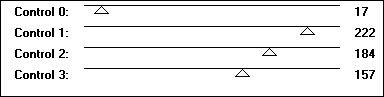
Zet de mengmodus van deze laag op
overlay en de laagdekking op 50.
Lagen - samenvoegen - omlaag samenvoegen.
68.
Selecties - omkeren.
Klik in je lagenpalet op de bovenste laag.
Effecten - 3D effecten - slagschaduw.
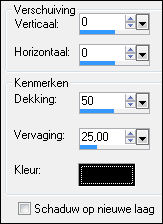
69.
Klik in je lagenpalet op de onderste laag.
Selecties - omkeren.
Selecties - wijzigen - inkrimpen -
aantal pixels op 20.
70.
Effecten - filter AAA Frames - Foto Frame.
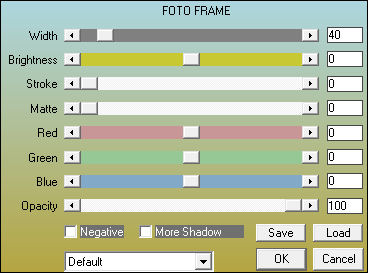
Selecties - niets selecteren.
71.
Lagen - samenvoegen - alle lagen samenvoegen.
72.
Open 50-2013 Woman by Roby2765 - bewerken - kopieren.
Bewerken - plakken als nieuwe laag.
73.
Afbeelding - formaat wijzigen - 75% - formaat alle lagen niet
aangevinkt.
Schuif de tube op zijn plaats zie
voorbeeld.
74.
Effecten - filter Nik Sofware - Color Efex Pro 3.0 -
Contrast Color Range.
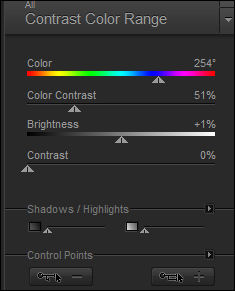
75.
Effecten - filter Eye Candy 5 Impact - Perspective
shadow - voorinstelling TalaNat-lesson2-1.
76.
Open Bridge to the Future_Text - bewerken - kopieren.
Bewerken - plakken als nieuwe laag.
Schuif de tube op zijn plaats zie
voorbeeld.
77.
Open TalaNat_Dekor2 - bewerken - kopieren.
Bewerken - plakken als nieuwe laag.
Effecten - afbeeldingseffecten - verschuiving.
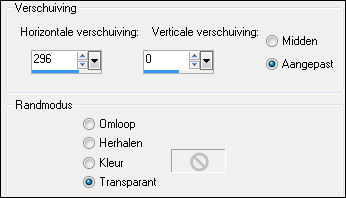
78.
Lagen - samenvoegen - alle lagen samenvoegen.
79.
Afbeelding - randen toevoegen - 2 pixels #540501.
Afbeelding - randen toevoegen - 5
pixels #FFFFFF.
Afbeelding - randen toevoegen - 2
pixels #540501.
Afbeelding - randen toevoegen - 20
pixels #FFFFFF.
Afbeelding - randen toevoegen - 1
pixel #540501.
Aanpassen - scherpte - verscherpen.
80.
Zet je watermerk op je werk en sla op als jpg.
Extra voorbeeld.

Bedankt Daniella, Feya, Karin en
Maureen voor het testen van deze les.
Hieronder hun crea's.

Daniella.

Feya.
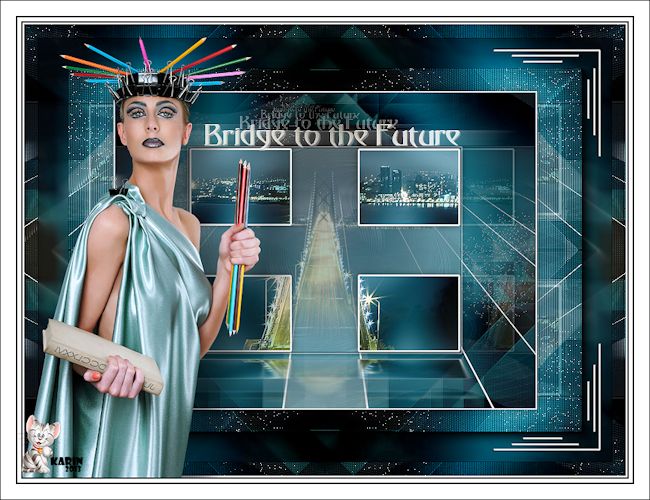
Karin.

Maureen.
Copyright 2013 ŠNocturnes PSP World All Rights
Reserved. |